VPN คืออะไร ข้อดีและข้อเสียของ VPN เครือข่ายส่วนตัวเสมือน

VPN คืออะไร มีข้อดีข้อเสียอะไรบ้าง? มาพูดคุยกับ WebTech360 เกี่ยวกับนิยามของ VPN และวิธีนำโมเดลและระบบนี้ไปใช้ในการทำงาน
แผงควบคุม (Control Panel) เป็นที่นิยมใช้ในWindows หลายเวอร์ชัน รวมถึงWindows 11วิธีที่ง่ายที่สุดคือการถอนการติดตั้งแอปพลิเคชันบนคอมพิวเตอร์ของคุณ คุณจะต้องมีแผงควบคุม เราจะแนะนำวิธีการเปิดแผงควบคุมบน Windows 11 ให้คุณทราบ
วิธีการเข้าถึงแผงควบคุมบน Windows 11
วิธีที่ง่ายที่สุดคือเปิดเมนู Start บน Windows 11 และเลือกแถบค้นหาเนื้อหา Windows พิมพ์คำว่าControl Panelและเลือกไอคอน Control Panel ที่แสดงในรายการ
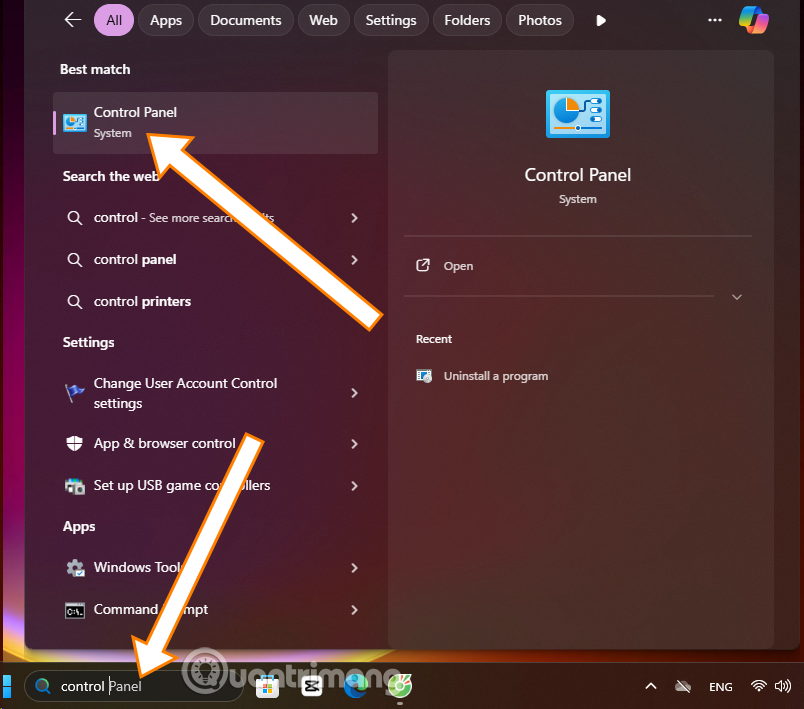
การใช้ Run
อีกวิธีที่รวดเร็วและง่ายดายคือการใช้ ปุ่มลัด Windows + Rแล้วหน้าต่าง Run จะปรากฏขึ้นดังภาพด้านล่าง จากนั้นพิมพ์control /control panelแล้วเลือกOK
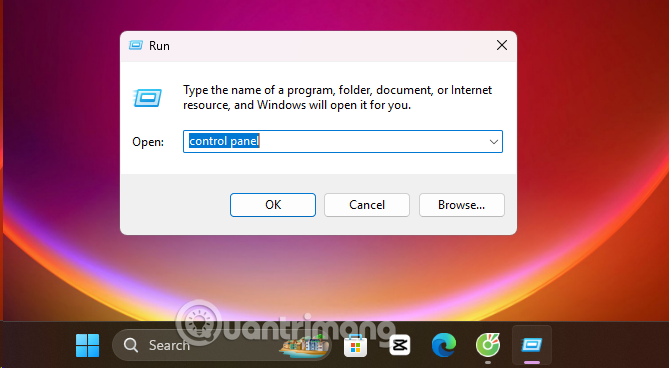
การใช้ CMD (Command Prompt)
หากต้องการเปิดแผงควบคุมโดยใช้ CMD (พรอมต์คำสั่ง) คุณสามารถใช้คำสั่งต่อไปนี้คำสั่งใดคำสั่งหนึ่งได้ ทั้งนี้ ขึ้นอยู่กับเวอร์ชันของ Windows ของคุณและวิธีที่คุณต้องการให้แผงควบคุมแสดง:
คุณสามารถพิมพ์คำสั่ง control ลงใน CMD ได้ง่ายๆ นี่เป็นวิธีทั่วไปและใช้ได้กับ Windows เกือบทุกเวอร์ชัน โดย:
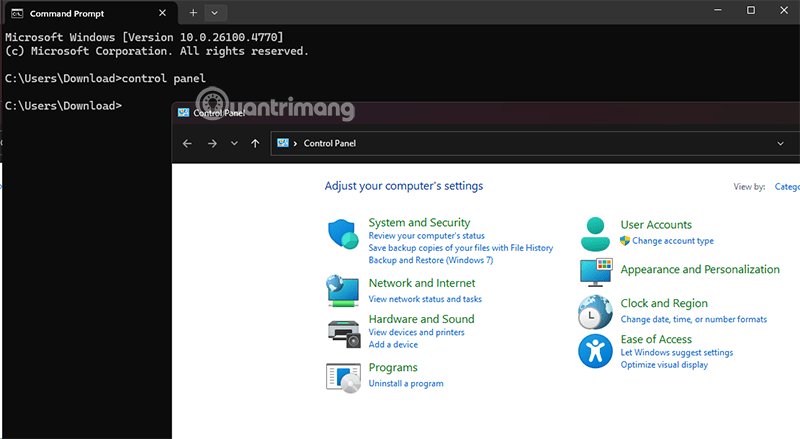
เปิดแผงควบคุมอย่างรวดเร็วด้วยทางลัด
ขั้นตอนที่ 1:บนหน้าจอเดสก์ท็อป คลิกขวาที่หน้าจอหลักและเลือกใหม่ > ทางลัด
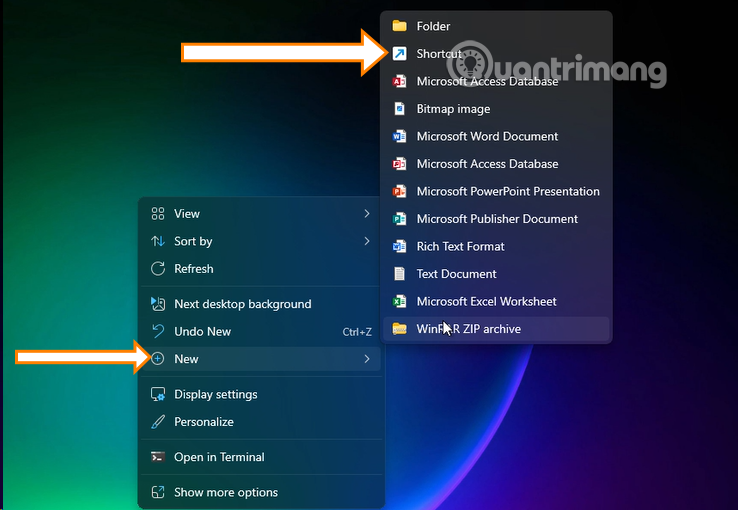
ขั้นตอนที่ 2:ในส่วนพิมพ์ตำแหน่งของรายการ ให้เข้าไปที่แผงควบคุม และเลือกถัดไป
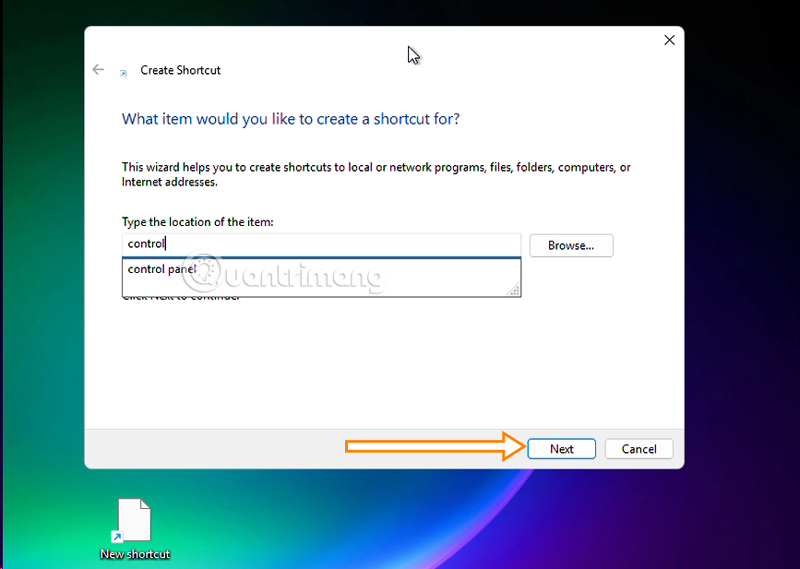
ขั้นตอนที่ 3:กรอกชื่อของทางลัดในช่องข้อมูลด้านบนและเลือกเสร็จสิ้นเพื่อเสร็จสิ้น
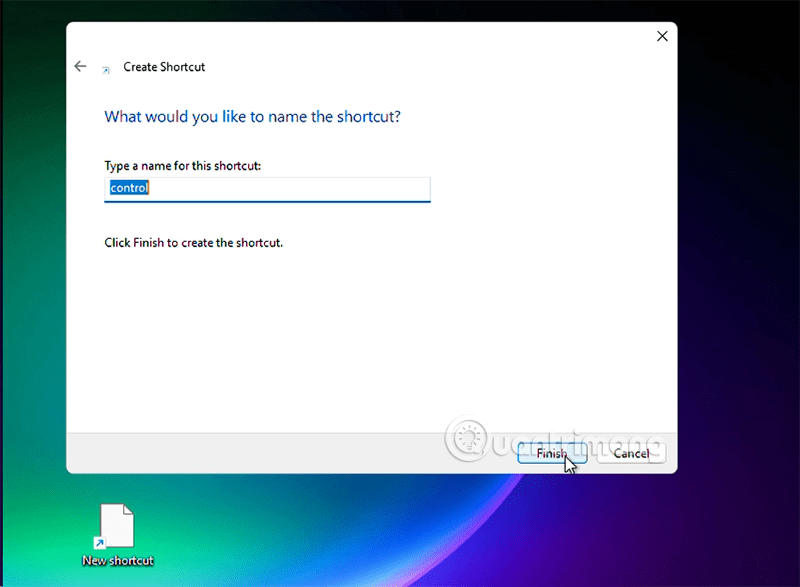
ขั้นตอนที่ 4:และที่นี่ เมื่อสร้างทางลัดเสร็จจะแสดงดังด้านล่าง เพียงเลือกทางลัดนี้เพื่อเปิดแผงควบคุม

แถบที่อยู่ของ File Explorer ช่วยให้เข้าถึงโปรแกรมซอฟต์แวร์บนอุปกรณ์ของคุณได้อย่างง่ายดาย วิธีใช้แถบที่อยู่นี้เพื่อเข้าถึงแผงควบคุมมีดังนี้:
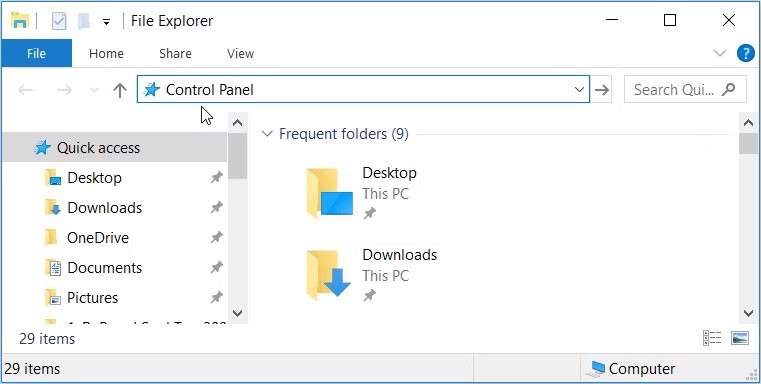
อีกวิธีหนึ่งคือพิมพ์C:\Windows\System32ในแถบที่อยู่ของ File Explorer และคลิกcontrol.exeหรือcontrolในหน้าต่างถัดไป
ตัวจัดการงานยังช่วยให้คุณเข้าถึงแผงควบคุมได้อย่างง่ายดาย นี่คือวิธีการใช้งาน:
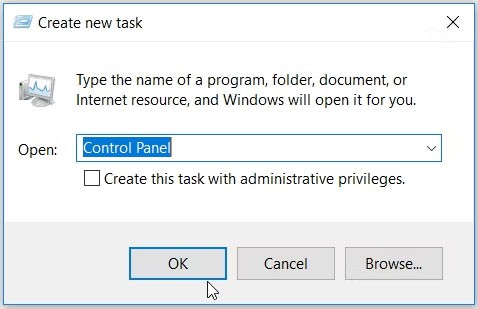
คุณรู้หรือไม่ว่าคุณสามารถเข้าถึงแผงควบคุมได้ผ่านการตั้งค่า Windows เช่นกัน ทำได้ดังนี้:
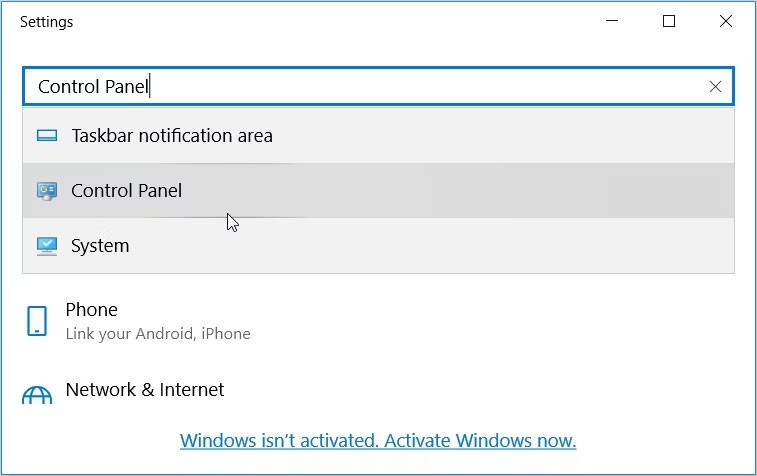
คุณทราบหรือไม่ว่าคุณสามารถเข้าถึงแอปพลิเคชัน Windows ส่วนใหญ่ได้โดยใช้ไฟล์ปฏิบัติการ (.exe) ในโฟลเดอร์ System32
วิธีการเปิด Control Panel ผ่านโฟลเดอร์ System32 มีดังนี้:
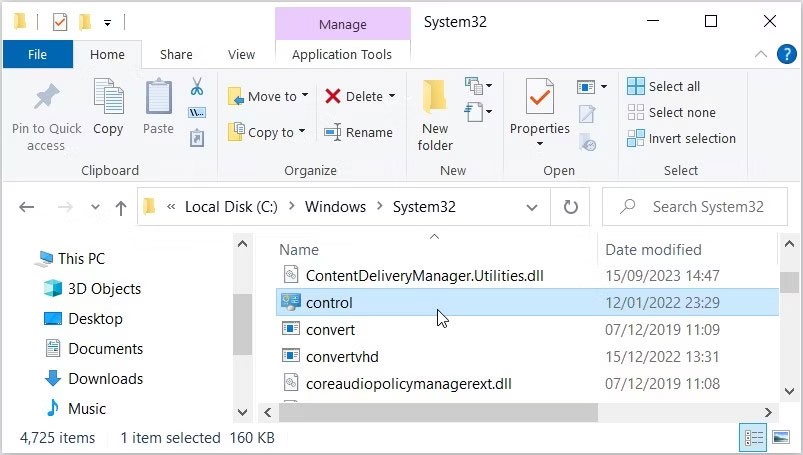
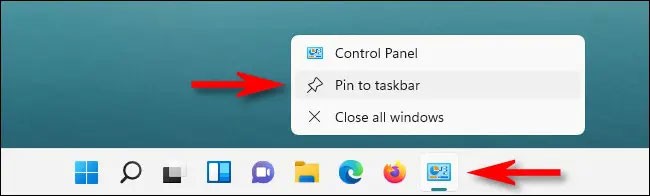
เมื่อคุณเปิด Control Panel โดยใช้วิธีการใดวิธีการหนึ่งที่อธิบายไว้ข้างต้น คุณจะเห็นไอคอนของ Control Panel ปรากฏบนแถบงานที่ด้านล่างของหน้าจอ หากคุณใช้งาน Control Panel บ่อยๆ คุณสามารถปักหมุดโลโก้ไว้บนแถบงานโดยตรงเพื่อการเข้าถึงด่วนด้วยการคลิกเพียงครั้งเดียวเมื่อต้องการ
ทำได้โดยการคลิกขวาที่ไอคอน Control Panel ขณะที่เปิดอยู่ จากนั้นเลือกตัวเลือก "Pin to Taskbar" ครั้งต่อไปที่คุณต้องการเปิด Control Panel ให้คลิกซ้ายหนึ่งครั้งที่ไอคอนที่ต้องการบน Taskbar
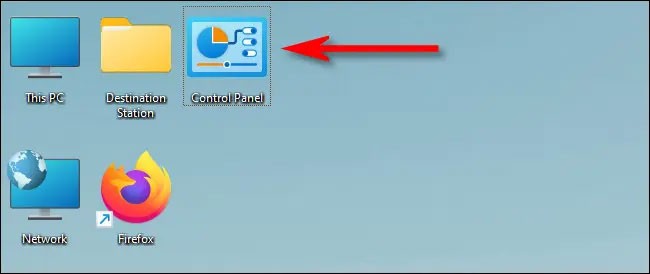
ในทำนองเดียวกัน คุณสามารถเพิ่มไอคอนแผงควบคุมบนเดสก์ท็อปเพื่อการเข้าถึงด่วนได้โดยการดับเบิลคลิกเมื่อจำเป็น
ขั้นแรก ให้กด Windows + i เพื่อเปิดแอป Settings จากนั้นไปที่Personalization > Themesแล้วคลิก"Desktop Icon Settings"ในหน้าต่างการตั้งค่าไอคอนบนเดสก์ท็อปที่เปิดขึ้น ให้ทำเครื่องหมายในช่อง"Control Panel"แล้วคลิก"OK"ไอคอน Control Panel จะปรากฏขึ้นบนเดสก์ท็อปทันที หากต้องการเปิดใช้งาน เพียงดับเบิลคลิกที่ไอคอนเมื่อใดก็ได้
Control Panel ทำอะไร?
แผงควบคุมรวบรวมเครื่องมือขนาดเล็กหรือ "แอพเพล็ต" หลายรายการเพื่อจัดการด้านต่างๆ ของระบบ:
การจัดการฮาร์ดแวร์และเสียง:
การจัดการโปรแกรม:
การจัดการบัญชีผู้ใช้:
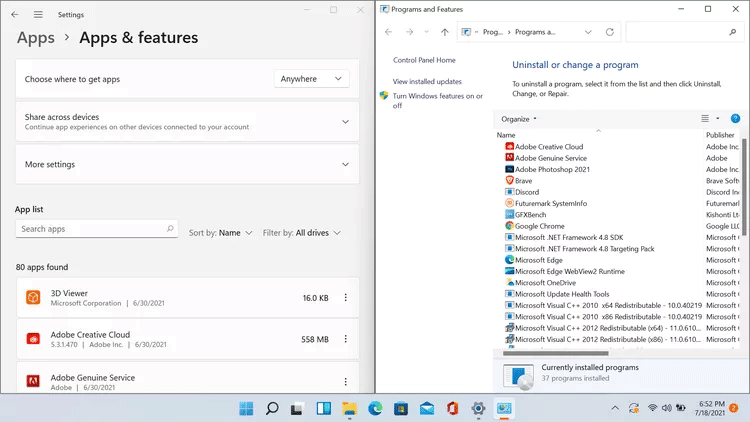
เครือข่ายและอินเตอร์เน็ต:
อินเทอร์เฟซและการปรับแต่ง:
ระบบและความปลอดภัย:
นาฬิกา ภาษา และภูมิภาค:
ความสะดวกในการเข้าถึง:
แผงควบคุมแตกต่างจากการตั้งค่าใน Windows 10/11 อย่างไร
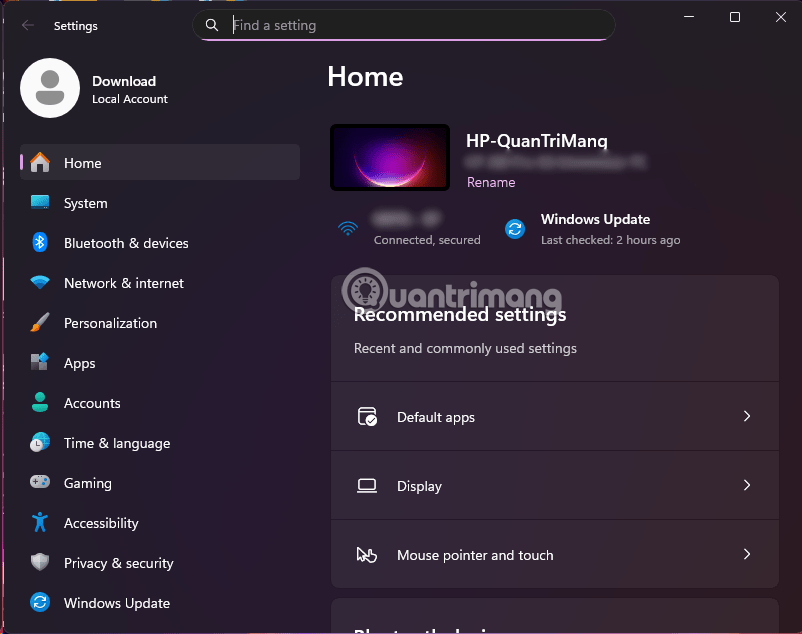
VPN คืออะไร มีข้อดีข้อเสียอะไรบ้าง? มาพูดคุยกับ WebTech360 เกี่ยวกับนิยามของ VPN และวิธีนำโมเดลและระบบนี้ไปใช้ในการทำงาน
Windows Security ไม่ได้แค่ป้องกันไวรัสพื้นฐานเท่านั้น แต่ยังป้องกันฟิชชิ่ง บล็อกแรนซัมแวร์ และป้องกันไม่ให้แอปอันตรายทำงาน อย่างไรก็ตาม ฟีเจอร์เหล่านี้ตรวจจับได้ยาก เพราะซ่อนอยู่หลังเมนูหลายชั้น
เมื่อคุณเรียนรู้และลองใช้ด้วยตัวเองแล้ว คุณจะพบว่าการเข้ารหัสนั้นใช้งานง่ายอย่างเหลือเชื่อ และใช้งานได้จริงอย่างเหลือเชื่อสำหรับชีวิตประจำวัน
ในบทความต่อไปนี้ เราจะนำเสนอขั้นตอนพื้นฐานในการกู้คืนข้อมูลที่ถูกลบใน Windows 7 ด้วยเครื่องมือสนับสนุน Recuva Portable คุณสามารถบันทึกข้อมูลลงใน USB ใดๆ ก็ได้ที่สะดวก และใช้งานได้ทุกเมื่อที่ต้องการ เครื่องมือนี้กะทัดรัด ใช้งานง่าย และมีคุณสมบัติเด่นดังต่อไปนี้:
CCleaner สแกนไฟล์ซ้ำในเวลาเพียงไม่กี่นาที จากนั้นให้คุณตัดสินใจว่าไฟล์ใดปลอดภัยที่จะลบ
การย้ายโฟลเดอร์ดาวน์โหลดจากไดรฟ์ C ไปยังไดรฟ์อื่นบน Windows 11 จะช่วยให้คุณลดความจุของไดรฟ์ C และจะช่วยให้คอมพิวเตอร์ของคุณทำงานได้ราบรื่นยิ่งขึ้น
นี่เป็นวิธีเสริมความแข็งแกร่งและปรับแต่งระบบของคุณเพื่อให้การอัปเดตเกิดขึ้นตามกำหนดการของคุณเอง ไม่ใช่ของ Microsoft
Windows File Explorer มีตัวเลือกมากมายให้คุณเปลี่ยนวิธีดูไฟล์ สิ่งที่คุณอาจไม่รู้ก็คือตัวเลือกสำคัญอย่างหนึ่งถูกปิดใช้งานไว้ตามค่าเริ่มต้น แม้ว่าจะมีความสำคัญอย่างยิ่งต่อความปลอดภัยของระบบของคุณก็ตาม
ด้วยเครื่องมือที่เหมาะสม คุณสามารถสแกนระบบของคุณและลบสปายแวร์ แอดแวร์ และโปรแกรมอันตรายอื่นๆ ที่อาจแฝงอยู่ในระบบของคุณได้
ด้านล่างนี้เป็นรายการซอฟต์แวร์ที่แนะนำเมื่อติดตั้งคอมพิวเตอร์ใหม่ เพื่อให้คุณสามารถเลือกแอปพลิเคชันที่จำเป็นและดีที่สุดบนคอมพิวเตอร์ของคุณได้!
การพกพาระบบปฏิบัติการทั้งหมดไว้ในแฟลชไดรฟ์อาจมีประโยชน์มาก โดยเฉพาะอย่างยิ่งหากคุณไม่มีแล็ปท็อป แต่อย่าคิดว่าฟีเจอร์นี้จำกัดอยู่แค่ระบบปฏิบัติการ Linux เท่านั้น ถึงเวลาลองโคลนการติดตั้ง Windows ของคุณแล้ว
การปิดบริการเหล่านี้บางอย่างอาจช่วยให้คุณประหยัดพลังงานแบตเตอรี่ได้มากโดยไม่กระทบต่อการใช้งานประจำวันของคุณ
Ctrl + Z เป็นปุ่มผสมที่นิยมใช้กันมากใน Windows โดย Ctrl + Z ช่วยให้คุณสามารถเลิกทำการกระทำในทุกส่วนของ Windows ได้
URL แบบย่อนั้นสะดวกในการล้างลิงก์ยาวๆ แต่ก็ซ่อนปลายทางที่แท้จริงไว้ด้วย หากคุณต้องการหลีกเลี่ยงมัลแวร์หรือฟิชชิ่ง การคลิกลิงก์นั้นโดยไม่ระวังไม่ใช่ทางเลือกที่ฉลาดนัก
หลังจากรอคอยมาอย่างยาวนาน ในที่สุดการอัปเดตหลักครั้งแรกของ Windows 11 ก็ได้เปิดตัวอย่างเป็นทางการแล้ว
ค้นพบวิธีใช้ประโยชน์จาก Focus Sessions ใน Windows 11 เพื่อการเรียนที่มีประสิทธิภาพ เรียนรู้เคล็ดลับทีละขั้นตอนเพื่อลดสิ่งรบกวน เพิ่มสมาธิ และบรรลุผลการเรียนที่ดีขึ้นด้วยเครื่องมือเพิ่มประสิทธิภาพการทำงานในตัวนี้
กำลังประสบปัญหาข้อผิดพลาด "DNS Probe Finished Nxdomain" บน Windows 11 อยู่ใช่ไหม? ค้นพบวิธีแก้ไขปัญหา DNS อย่างรวดเร็ว กู้คืนการเชื่อมต่ออินเทอร์เน็ต และกลับมาใช้งานออนไลน์ได้โดยไม่หงุดหงิด คู่มือทีละขั้นตอนสำหรับผู้เริ่มต้น
กำลังประสบปัญหาข้อผิดพลาด "Driver Overran Stack Buffer" ใน Windows 11 อยู่ใช่ไหม? ค้นพบวิธีแก้ไขแบบทีละขั้นตอนที่ได้รับการพิสูจน์แล้ว เพื่อแก้ไขปัญหา BSOD ที่น่าหงุดหงิดนี้ได้อย่างรวดเร็ว และทำให้พีซีของคุณกลับมาทำงานได้อย่างราบรื่นอีกครั้ง อัปเดตด้วยเคล็ดลับล่าสุดเพื่อประสิทธิภาพสูงสุด
เรียนรู้วิธีการใช้งาน Windows Defender ซึ่งเป็นโปรแกรมป้องกันไวรัสในตัวของ Windows 11 อย่างถูกต้อง เพื่อความปลอดภัยสูงสุด รับคำแนะนำทีละขั้นตอน เคล็ดลับ และแนวทางปฏิบัติที่ดีที่สุดในการปกป้องพีซีของคุณอย่างมีประสิทธิภาพ
กำลังประสบปัญหาข้อผิดพลาด iCloud Media Library ที่น่าหงุดหงิดบน Windows 11 อยู่ใช่ไหม? พบกับวิธีแก้ไขแบบทีละขั้นตอนที่ได้รับการพิสูจน์แล้ว เพื่อให้การซิงค์ข้อมูลกลับมาราบรื่นและคุณสามารถเข้าถึงรูปภาพ เพลง และอื่นๆ ได้อย่างง่ายดาย ไม่จำเป็นต้องมีความเชี่ยวชาญด้านเทคโนโลยี คุณก็สามารถกลับมาเพลิดเพลินกับเนื้อหา iCloud ของคุณได้อย่างไม่มีปัญหา
กำลังประสบปัญหาข้อผิดพลาด "ม่านปิดกล้องเว็บแคมเพื่อความเป็นส่วนตัว" ใน Windows 11 อยู่ใช่ไหม? ค้นพบวิธีแก้ไขที่ได้ผลจริงเพื่อกู้คืนการเข้าถึงกล้องของคุณอย่างรวดเร็วและปลอดภัย คู่มือทีละขั้นตอนเพื่อการแก้ไขปัญหาอย่างราบรื่น
กำลังประสบปัญหาเมนูบริบท (Context Menu) ที่ซับซ้อนเกินไปใน Windows 11 ใช่ไหม? ค้นพบคู่มือฉบับสมบูรณ์ที่จะช่วยแก้ปัญหาการสลับเมนูบริบทจากแบบคลาสสิกไปเป็นแบบใหม่ได้อย่างง่ายดาย เพื่อประสบการณ์การใช้งานที่ราบรื่นยิ่งขึ้น มีคำแนะนำทีละขั้นตอน เคล็ดลับ และวิธีการแก้ไขปัญหาอยู่ภายในเล่มนี้
กำลังประสบปัญหาเกี่ยวกับ Safe Mode ของ Windows 11 ที่มีข้อผิดพลาดเกี่ยวกับการเชื่อมต่อเครือข่ายอยู่ใช่ไหม? พบกับวิธีแก้ไขแบบทีละขั้นตอนที่ได้รับการพิสูจน์แล้ว เพื่อกู้คืนระบบของคุณอย่างรวดเร็วและกลับมาใช้งานออนไลน์ได้โดยไม่มีปัญหา อัปเดตด้วยเคล็ดลับการแก้ไขปัญหาล่าสุดเพื่อประสิทธิภาพการทำงานที่ราบรื่น
กำลังประสบปัญหาเกี่ยวกับการตั้งค่า Winaero Tweaker ใน Windows 11 อยู่ใช่ไหม? คู่มือการแก้ไขปัญหาฉบับนี้จะให้คำแนะนำทีละขั้นตอนสำหรับปัญหาทั่วไป เพื่อให้มั่นใจว่าการปรับแต่งของคุณทำงานได้อย่างราบรื่น ค้นพบเคล็ดลับจากผู้เชี่ยวชาญเพื่อเพิ่มประสิทธิภาพประสบการณ์การใช้งานของคุณได้แล้ววันนี้
กำลังประสบปัญหาเกี่ยวกับ Cortana และ Copilot AI ใน Windows 11 อยู่ใช่ไหม? มาดูวิธีแก้ไขปัญหาทีละขั้นตอนเพื่อแก้ปัญหาการหยุดทำงาน การไม่ตอบสนอง และปัญหาการทำงานร่วมกัน ให้ผู้ช่วย AI ของคุณกลับมาใช้งานได้ตามปกติอย่างง่ายดาย
กำลังประสบปัญหาการเข้าถึง FTP ถูกปฏิเสธใน Windows 11 Explorer อยู่ใช่ไหม? พบกับวิธีแก้ไขแบบทีละขั้นตอนที่ได้รับการพิสูจน์แล้ว เพื่อให้คุณสามารถเข้าถึงไฟล์ได้อย่างราบรื่นอีกครั้ง เพิ่มประสิทธิภาพการทำงานของคุณโดยไม่ต้องหงุดหงิด!
กำลังประสบปัญหาเอฟเฟกต์ Acrylic และ Mica ใน Windows 11 ไม่แสดงผลใช่หรือไม่? ค้นพบวิธีแก้ไขที่ได้รับการพิสูจน์แล้วเพื่อเรียกคืนคุณสมบัติภาพที่สวยงามเหล่านี้และยกระดับประสบการณ์การใช้งานเดสก์ท็อปของคุณได้อย่างง่ายดาย
กำลังประสบปัญหาเกี่ยวกับการจัดวางสกิน Rainmeter บน Windows 11 อยู่ใช่ไหม? พบกับวิธีแก้ไขปัญหาการจัดวางที่ไม่ตรงกัน ปัญหาการลาก และความผิดพลาดของ DPI ที่ได้ผลจริง พร้อมคำแนะนำทีละขั้นตอนเพื่อคืนความสมบูรณ์แบบให้กับเดสก์ท็อปของคุณ
กำลังประสบปัญหาเมาส์เปลี่ยนค่า DPI เองโดยไม่คาดคิดใน Windows 11 อยู่ใช่ไหม? มาดูวิธีแก้ไขปัญหาที่ได้ผลจริง ๆ ตั้งแต่การปรับแต่งง่าย ๆ ไปจนถึงวิธีขั้นสูง เพื่อให้คุณควบคุมเมาส์ได้อย่างราบรื่นอีกครั้ง
กำลังประสบปัญหาการเชื่อมต่อ NFC ใน Windows 11 บนแล็ปท็อปของคุณอยู่ใช่ไหม? พบกับวิธีแก้ไขทีละขั้นตอนเพื่อคืนฟังก์ชัน NFC ให้ใช้งานได้อย่างราบรื่น และกลับมาจับคู่และแชร์ข้อมูลได้อย่างง่ายดาย อัปเดตด้วยเคล็ดลับการแก้ไขปัญหาล่าสุดแล้ว

























